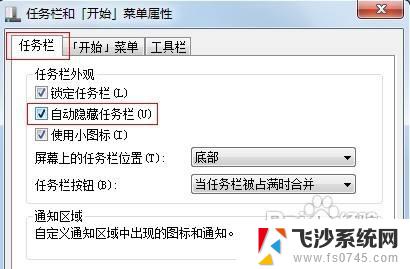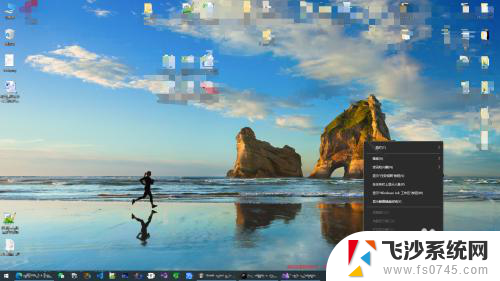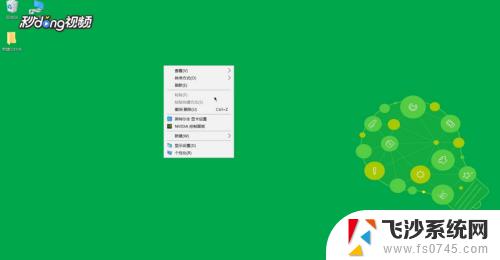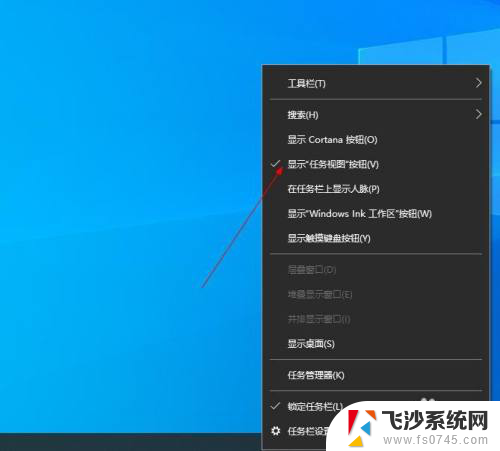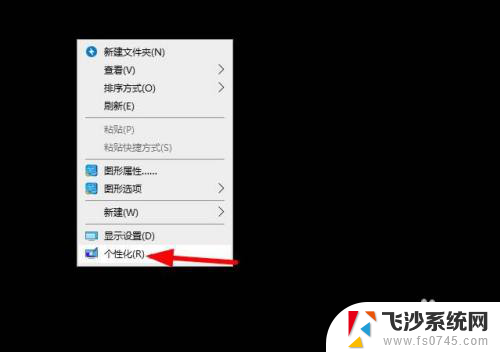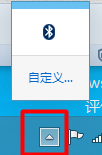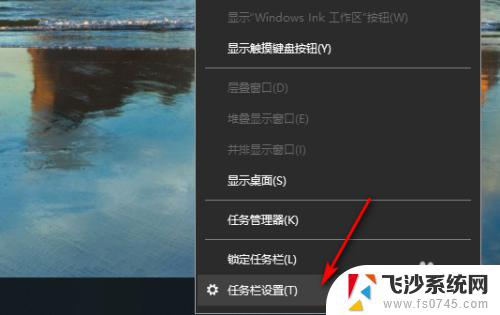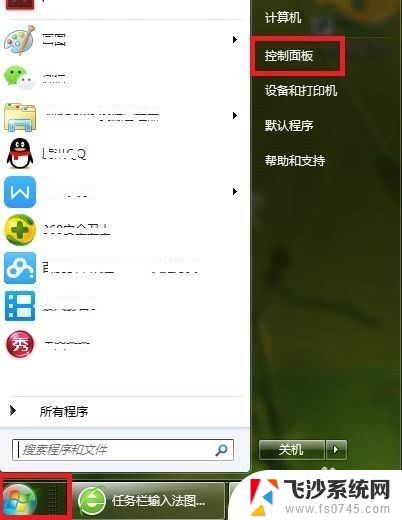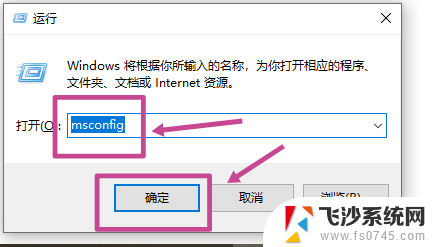电脑看视频任务栏不消失 任务栏在全屏观看视频时没有自动隐藏的解决办法
电脑看视频任务栏不消失,当我们在电脑上观看视频时,有时会遇到一个令人困扰的问题:任务栏不会自动隐藏,这可能会干扰我们的观影体验,尤其是当我们选择全屏模式时。幸运的是有一些简单的解决办法可以帮助我们解决这个问题。在本文中我们将探讨一些解决任务栏不自动隐藏问题的方法,帮助我们在观看视频时获得更好的视觉享受。
操作方法:
1.出现全屏观看视频时,任务栏没有自动隐藏的情况。多半是Windows资源管理器出现问题,因此我们需要重新启动资源管理器,以便让电脑在全屏观看视频时,可以自动隐藏任务栏。
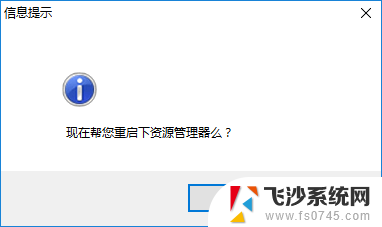
2.我们在电脑桌面下方的任务栏上点击鼠标右键,然后选择“任务管理器”,点击并进入任务管理器。
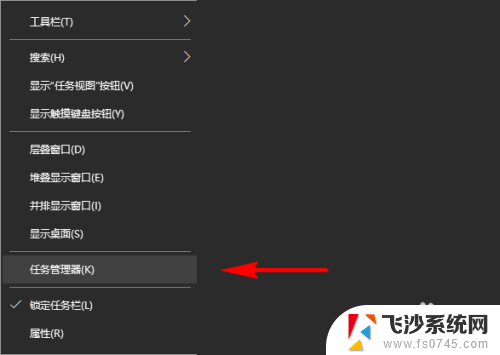
3.进入任务管理器后,我们在进程选项功能下面向下拖动滚动条找到Windows进程。
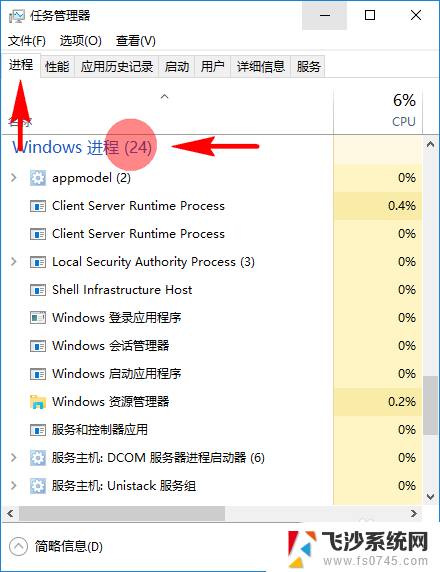
4.然后在Windows进程下面继续找到Windows资源管理器进程,找到后点击选中Windows资源管理器。
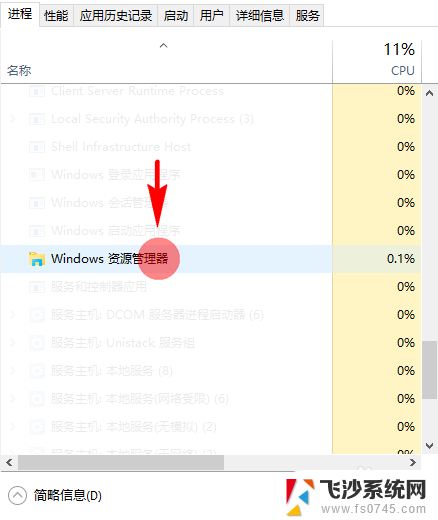
5.选中Windows资源管理器后,我们点击右下角的重新启动按钮,或点击右键选择重新启动,以重新启动我们的Windows资源管理器。
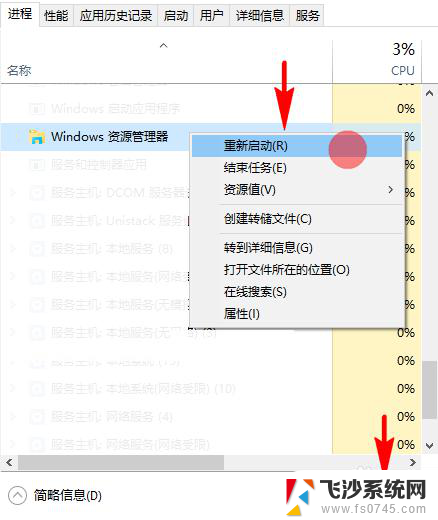
6.需要注意的是,我们选中Windows资源管理器后可以点击重新启动。但不要点击结束任务,点击结束任务后,电脑就会结束许多系统工作进程,比如桌面、磁盘等,电脑就不能正常工作了,我们需要再次启动Windows资源管理器才能恢复正常。
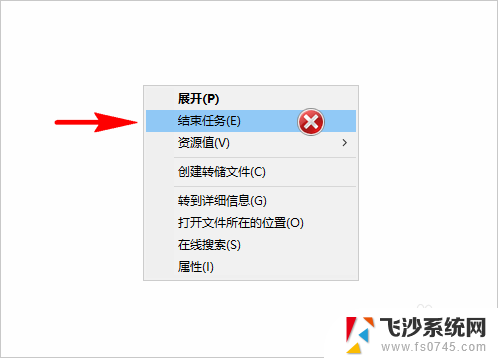
7.重新启动Windows资源管理器后,我们在桌面上点击刷新按钮,再次重新打开我们的视频,选择全屏播放,发现任务栏已经自动隐藏了。
如果还是没有自动隐藏任务栏,我们可以重启电脑以促使资源管理器重启。也可以可以尝试更换其他视频播放器,检查一下我们当前使用的视频播放软件是否设置,或者播放软件本身存在问题。
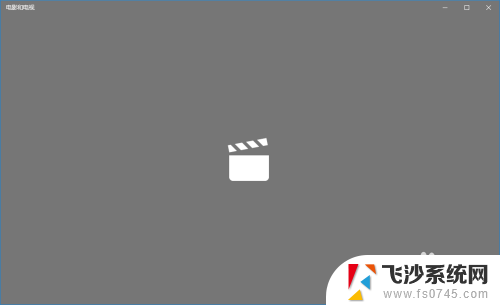
以上就是解决电脑任务栏无法自动隐藏的全部内容,如果你也遇到了相同的问题,可以参考本文介绍的步骤进行修复,希望对大家有所帮助。